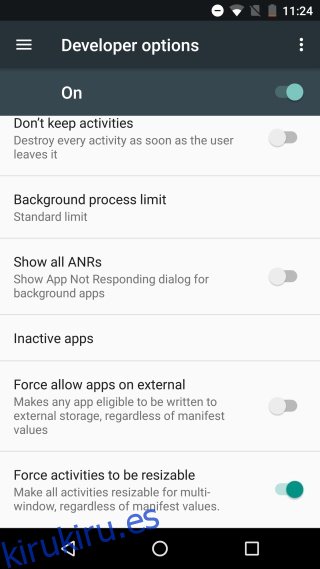Android 7.0 tiene un modo de forma libre oculto que le permite organizar múltiples ventanas de aplicaciones una al lado de la otra o una encima de la otra en su pantalla. Al igual que puede tener varias ventanas abiertas en su escritorio, este modo de ventanas de forma libre funciona de manera similar. Es más adecuado para tabletas, pero cualquier dispositivo con Android 7.0 puede cambiar a él siempre que sepa cómo desbloquearlo. La mayoría de los métodos de desbloqueo implican rootear su dispositivo, pero hay una popular aplicación de inicio de Android llamada Taskbar que le permite hacerlo sin rootear. A continuación, se explica cómo desbloquear el modo de Windows de forma libre en Android 7.0.
Antes de instalar la barra de tareas, debe habilitar las opciones de desarrollador. Para hacerlo, abra la aplicación Configuración y vaya a Acerca del teléfono. Toque el número de compilación siete veces y se habilitarán las opciones de desarrollador.
A continuación, vaya a Opciones de desarrollador y desplácese hacia abajo hasta el final. Habilite la opción ‘Forzar actividades para cambiar de tamaño’. A continuación, instale la barra de tareas y otórguele los permisos que solicita. Borre todas sus aplicaciones recientes y reinicie su dispositivo.
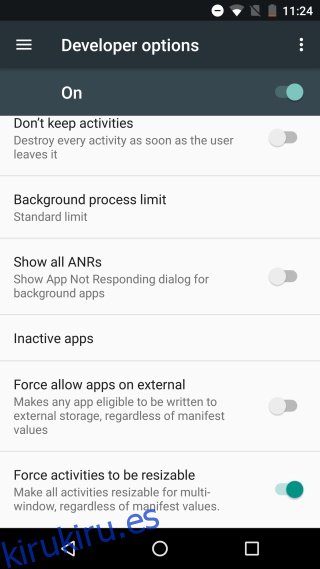
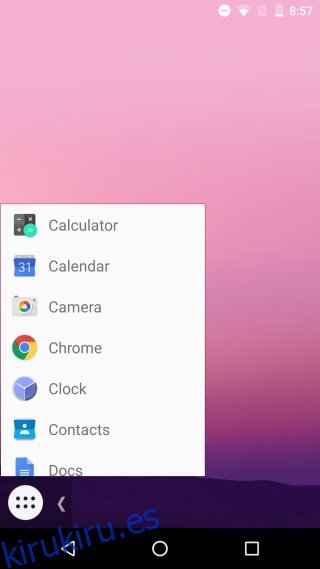
Una vez que haya reiniciado su dispositivo, inicie la barra de tareas. Agrega un botón flotante en la parte inferior. Toque el botón de descripción general y luego toque el botón flotante de la barra de tareas. Verá una lista de todas las aplicaciones instaladas en su dispositivo. Toque un dispositivo y se iniciará en modo de forma libre.
Toque el botón flotante de la barra de tareas e inicie una segunda, tercera y cuarta aplicación desde el menú. Las aplicaciones se inician como ventanas como lo harían en un escritorio. Puede arrastrarlos y colocarlos de la forma que desee.
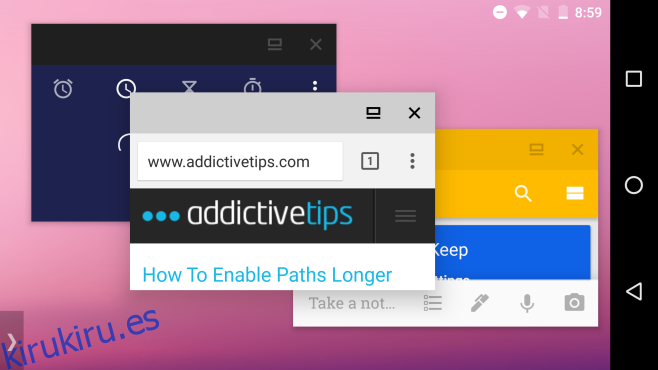
Las ventanas de la aplicación tienen dos botones; pantalla completa y cerrar. Toque el botón de pantalla completa para salir del modo libre. El botón cerrar, obviamente, saldrá de la aplicación.
De vez en cuando, puede tener problemas con algunas de las aplicaciones. De lo contrario, las aplicaciones que son estables pueden fallar ocasionalmente, pero es algo raro.
Instalar la barra de tareas desde Google Play Store